Pada pembahasan kali ini penulis akan membahas pembuatan database yang berguna untuk menyimpan data berupa informasi studio musik yang nantinya akan dibuat sebuah API dan datanya dapat diparsing kedalam aplikasi menggunakan library volley.
Sebelumnya sampai pada parsing data tentunya kita membutuhkan sebuah database hosting online agar ketika request data dapat dilakukan dimana saja. Jika kalian tidak memiliki hosting berbayar kalian dapat menggunakan beberapa hostingan gratis yang dapat kalian googling sendiri.
Untuk mengulang langkah yang telah dikerjakan kalian dapat melihatnya lagi pada link dibawah ini :
- Tutorial Membuat Aplikasi Mobile GIS Menggunakan Android Studio: Project Baru [Bagian 1]
- Tutorial Membuat Aplikasi Mobile GIS Menggunakan Android Studio: Membuat Splashscreen [Bagian 2]
- Tutorial Membuat Aplikasi Mobile GIS Menggunakan Android Studio: Mendapatkan API Key Google Maps [Bagian 3]
- Tutorial Membuat Aplikasi Mobile GIS Menggunakan Android Studio: Menu Utama [Bagian 4]
- Tutorial Membuat Aplikasi Mobile GIS Menggunakan Android Studio: Membuat Google Maps Activity [Bagian 5]
Untuk pembuatan database pada hosting online baik yg berbayar ataupun gratis umumnya memiliki layout halaman utama yang hampir mirip, disini penulis menggunakan hosting online http://cloudofoasis.com/cpanel. Berikut ini adalah tampilan halaman utamanya :
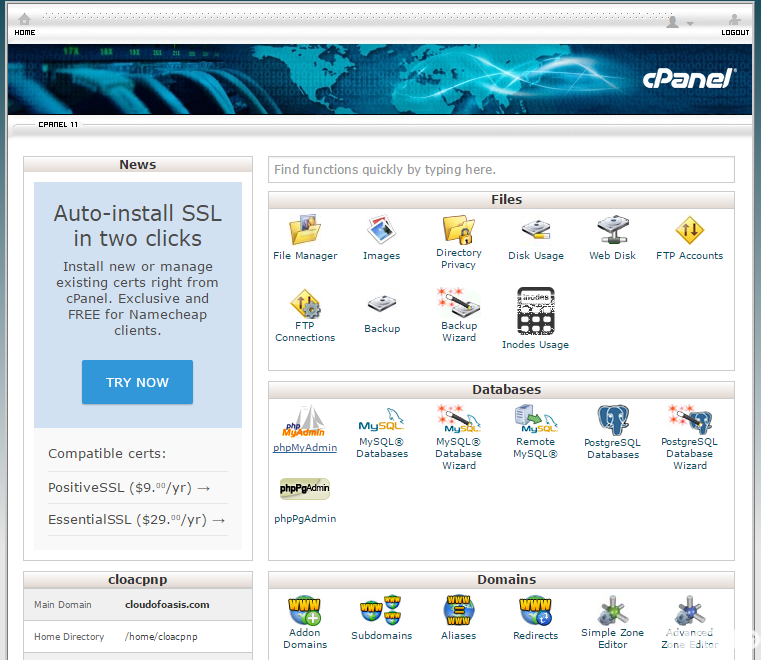
1. Pilih MySQL Databases pada halaman utama untuk membuat database. Untuk nama database penulis menggunakan nama penulis sendiri, lalu klik Create Database untuk membuat database. Kemudian tampilan yang akan muncul seperti pada gambar di bawah ini :
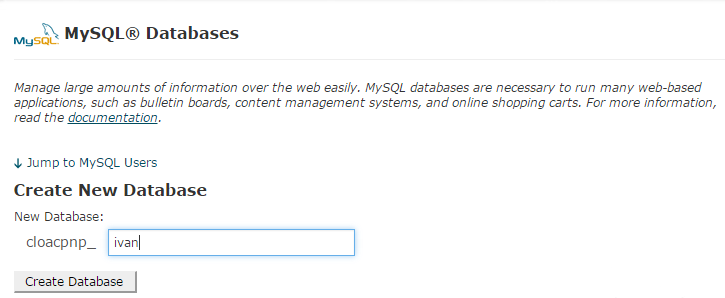
2. Setelah membuat database, isi kolom username dengan nama penulis sendiri dan password, lalu tombol create user di klik. Setelah selesai lanjutkan dengan menambahkan user yang telah dibuat ke dalam database milik penulis. Seperti yang dapat terdapat pada gambar di bawah ini :
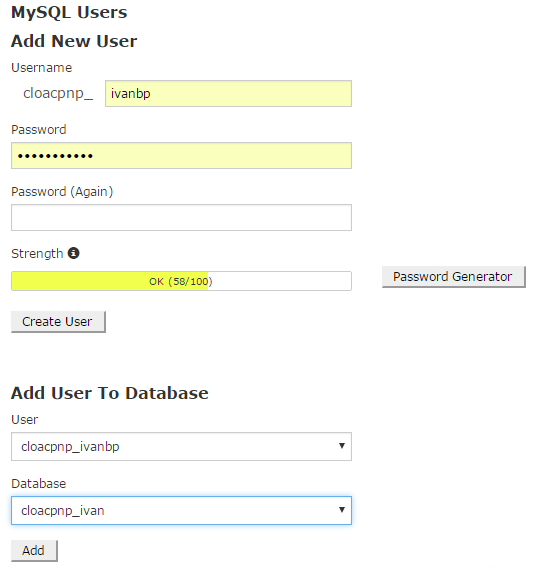
3. Setelah database dan MySQL user berhasil dibuat, lanjutkan dengan membuat tabel pada phpMyAdmin. Ketika tampilan phpMyAdmin muncul, pilih nama user yang sebelumnya telah dibuat pada langkah 2. Tabel yang akan digunakan untuk menyimpan data ada 2 buah tabel yaitu tabel Studio Musik dan Gambar_studio. Berikut ini merupakan langkah-langkah pembuatan tabel StudioMusik :
- Langkah pertama dalam memabel, isi nama tabel pada kolom create table dan isi jumlah kolom yang akan digunakan. Setelah itu klik Go seperti pada gambar dibawah :

- Masuk ke tampilan berikutnya yaitu mengisi atribut kolom seperti, nama kolom, tipe data, panjang data, dan untuk setiap kolom id, penulis pilih nilai Primary Key dan ceklis kolom Auto Increment. Seperti di bawah ini:
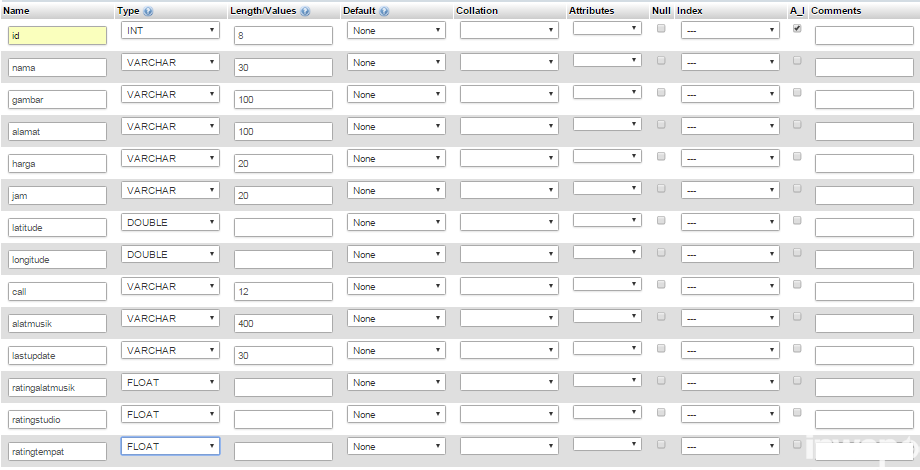
- Untuk pembuatan tabel “Gambar_studio” mengulang mulai dari langkah 3 dari awal
- Setelah semua atribut kolom tabel telah diisi, maka struktur dari kedua tabel seperti gambar berikut ini :
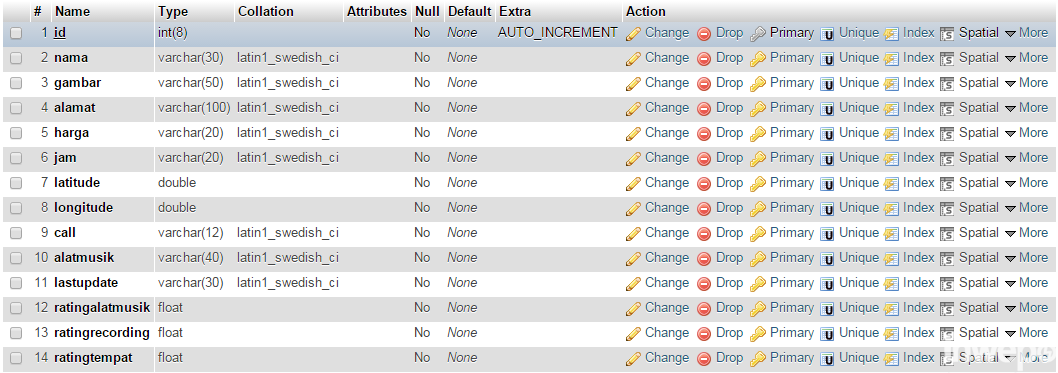
Tabel StudioMusik
Tabel Gambar_studio
4. Setelah kedua tabel berhasil dibuat, maka selanjutnya pengisian data kedalam tabel. Untuk pengisian data pada tabel penulis akan memberi satu contoh, kemudian jika data yang akan diinput jumlahnya banyak dan databasenya cukup kompleks maka disarankan untuk membuat sebuah web yang berisi form yang terhubung ke database untuk pengisian data di dalam database. Namun dalam project ini penulis hanya menginput beberapa data, untuk itu penulis langsung mengisi data pada field isian di phpmyadmin dengan memilih tab insert seperti di bawah ini :
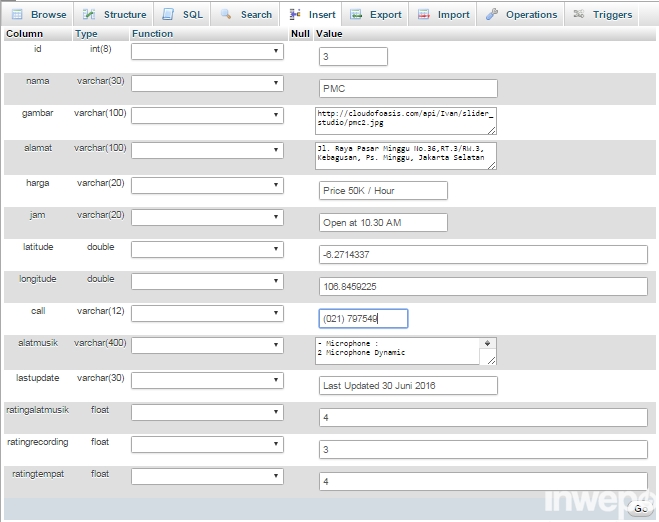
Berikut ini adalah tabel untuk informasi lokasi studio musik yang dapat dilihat dari koordinat latitude dan longitude lokasi studio musik itu sendiri, silahkan kalian input kedalam database yang telah kalian buat :
| NO | Nama Studio Musik | Latitude | Longitude |
| 1. | DM | -6.3248406 | 106.8336721 |
| 2. | TENS | -6.2795761 | 106.8367336 |
| 3. | PMC | -6.2714337 | 106.8459225 |
| 4. | BOSS | -6.3090245 | 106.8395283 |
| 5. | ERY | -6.3515681 | 106.8100034 |
| 6. | MOSTA | -6.3342954 | 106.806863 |
| 7. | R Music Studio | -6.2860542 | 106.8294389 |
| 8. | FIRA | -6.3052006 | 106.819122 |
| 9. | RAMANDA | -6.3897559 | 106.8252183 |
| 10. | HITROW | -6.3626454 | 106.8159159 |
| 11. | NU Music Studio | -6.3812475 | 106.823315 |
| 12. | MARKAS | -6.3924124 | 106.853334 |
| 13. | LAVIE | -6.333919 | 106.7838953 |
| 14. | AFA | -6.326347 | 106.7955889 |
| 15. | RIDGE | -6.3976098 | 106.828324 |
| 16. | MAPLE | -6.3077705 | 106.8648881 |
| 17. | 58 Music Studio | -6.4457601 | 106.8280392 |
| 18. | FIRANTI | -6.3688185 | 106.8653357 |
| 19. | 90’s Music Studio | -6.3947153 | 106.8010877 |
| 20. | PORSEA | -6.406532 | 106.7762987 |
| 21. | SOUNDGRAPH | -6.4047295 | 106.8193743 |
Selesai. Selamat mencoba, tunggu tutorial selanjutnya.
















wahyu
Februari 25, 2017 at 13:49
mas mau tanya itu kan database yang studiomusik kalo yang database gambar studio diisi seperti apa, mohon pencerahannya
Ivan Bagus Pinuntun
Mei 6, 2017 at 19:43
Gambar_studio itu isinya untuk “id” primary keynya, untuk “id_studio” sebagai foreign key yg menjadi penghubung agar bisa mengambil data di tabel StudioMusik
Amellia
Maret 21, 2017 at 21:11
untuk database yg gambar, linknya sama aja atau gmn ya?